WPS表格给表格增加边框
1、首先我们在电脑中找到自己安装的WPS表格软件,然后进入到软件主界面中,默认会创建一个空的表格。如下图所示
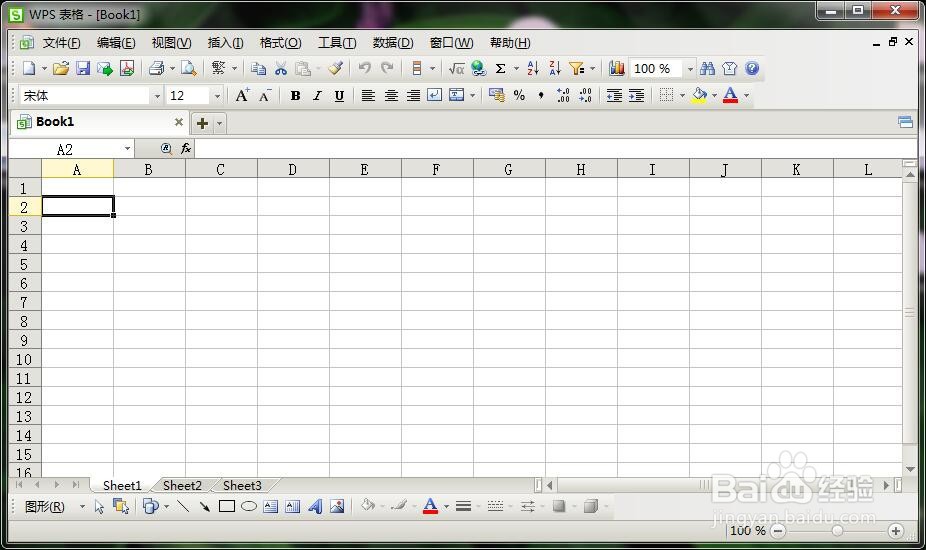
2、在介绍给表格增加边框的时候,我们先来输入一些数据,后面会以这个作为示例来说明问题。我编辑好的数据如下图所示

3、然后我们选择自己编辑过文字的单元格。在选择的区域点击鼠标右键,此时会弹出一个下拉菜单,我们在下拉菜单中找到“设置单元格格式”。如下图所示

4、在弹出的单元格格式弹框中,我们切换到“边框”的页签。默认表格无边框,边框线条也同样是无。如下图所示

5、下面我们给表格内部和外部都增加边框,这个时候直接在预置中点击一下“外边框”和“内部”就可以了。添加完成后,我们可以通过边框草图来查看效果,然后我们点击“确定”按钮后,表格增加边框就会生效。如下图所示


6、我们可以给表格添加自己想要的边框,如这里我增加了斜线,完成后点击“确定”按钮,然后我们查看一下表格效果。如下图所示


7、我们还可以通过表格边框弹框来设置我们需要的表格边框样式,自己可以尝试设置一下。好了,完成上面的一系列操作后,给表格增加边框就介绍完了,希望可以帮到你哦!
声明:本网站引用、摘录或转载内容仅供网站访问者交流或参考,不代表本站立场,如存在版权或非法内容,请联系站长删除,联系邮箱:site.kefu@qq.com。